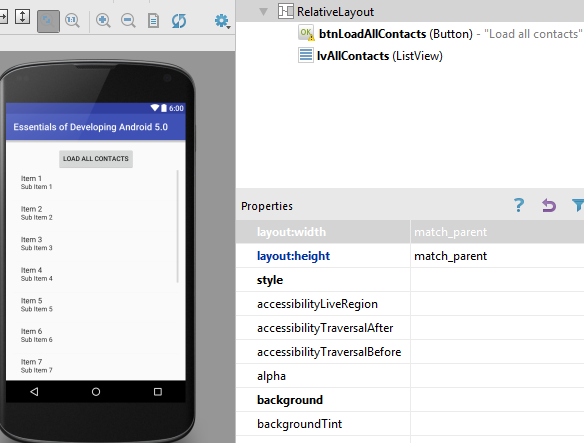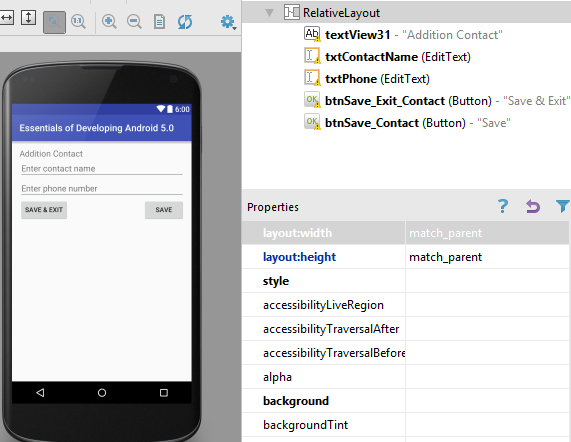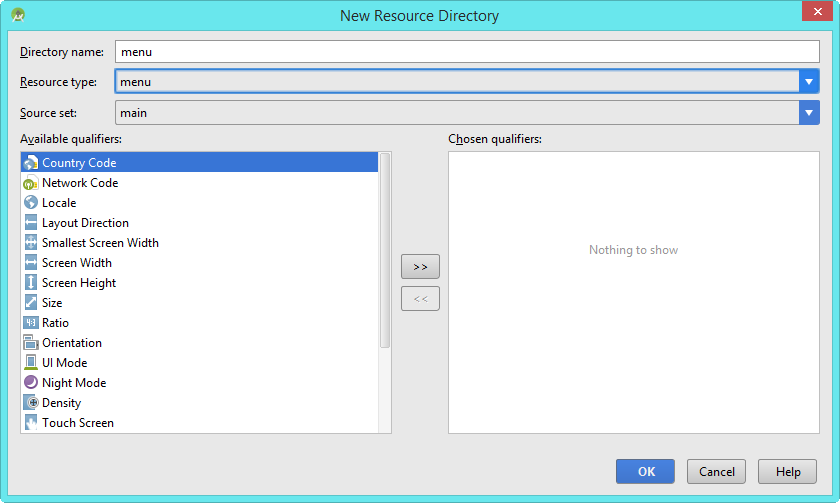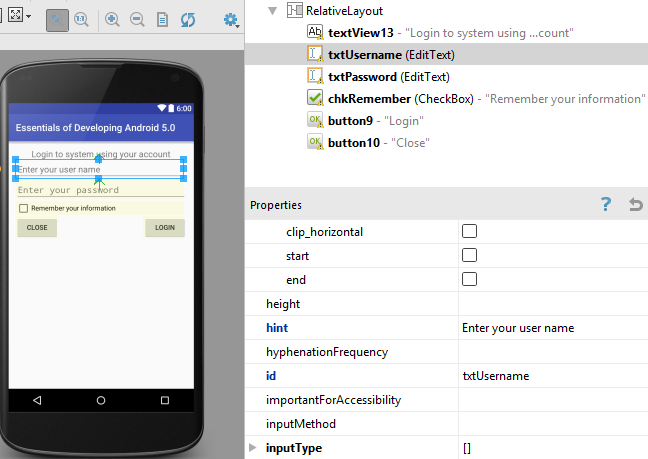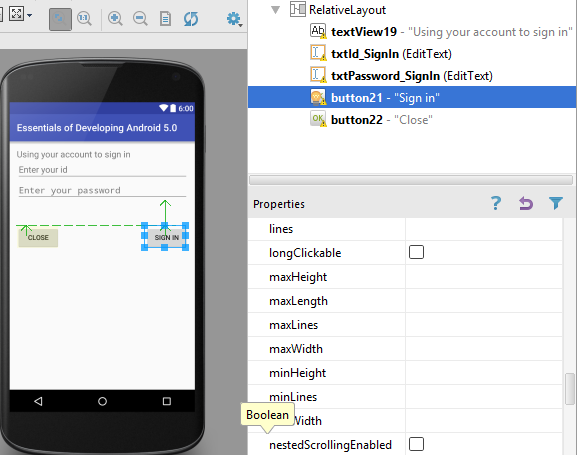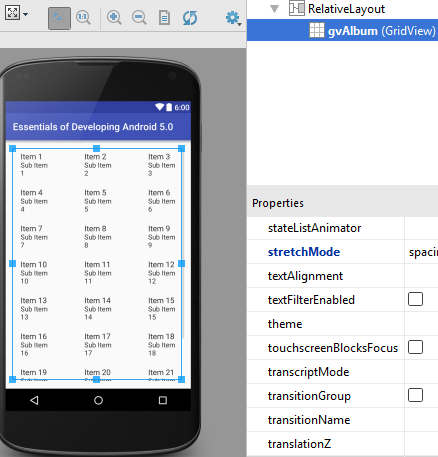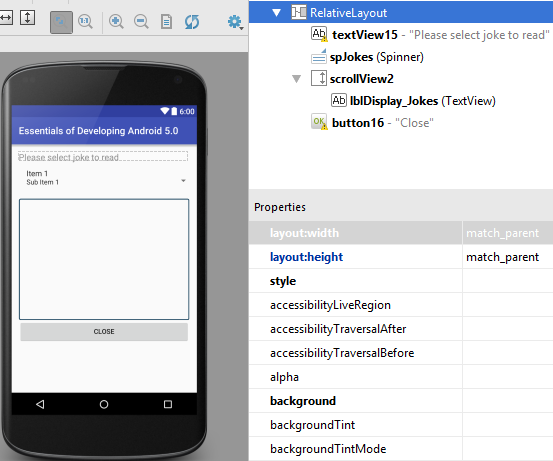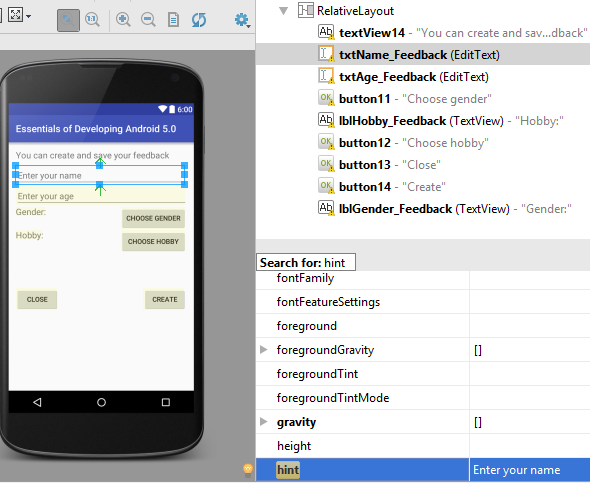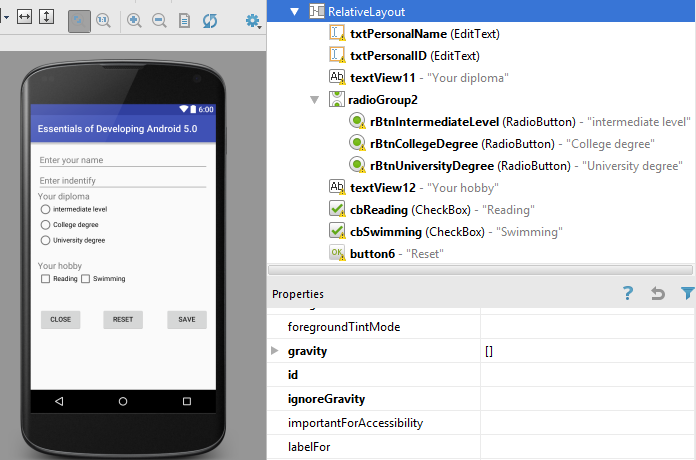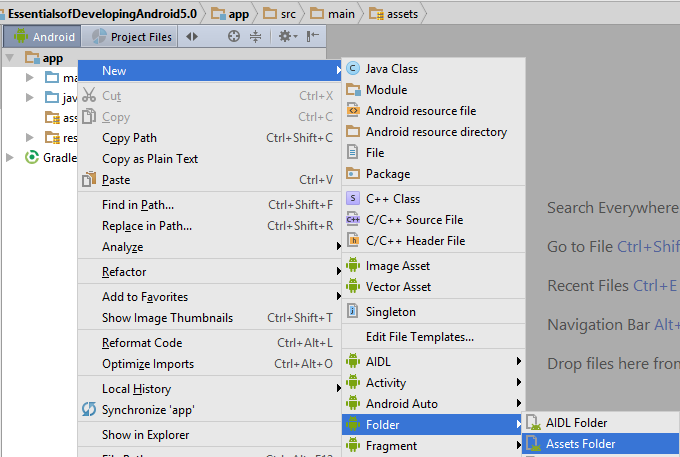Hướng dẫn đọc và ghi dữ liệu với internal storage trong Android
Hướng dẫn đọc và ghi dữ liệu với internal storage trong Android sẽ rất hữu ích cho những ai muốn lưu trữ dữ liệu vào bộ nhớ của thiết bị.
Dữ liệu này chỉ có ứng dụng tạo ra nó mới được phép sử dụng. Khi ứng dụng bị gỡ bỏ thì đồng nghĩa dữ liệu bị xoá theo.
Hướng dẫn đọc và ghi dữ liệu với internal storage trong Android – Ứng dụng quản lý thông tin nhân viên
Mô tả chức năng
Ứng dụng cho phép quản lý các thông tin về nhân viên như họ tên, ngày tháng năm sinh, nơi sinh, địa chỉ email.
Khi chọn vào nút “>>>”, hiển thị DatePicker dialog cho phép chọn ngày tháng năm
Khi người dùng chọn vào “Please choose your province”, hiển thị danh sách cho phép chọn tỉnh/TP (sử dụng spinner)
Khi người dùng chọn vào nút “ADD”, thông tin sẽ được hiển thị vào ListView
Khi người dùng long click vào một dòng trong ListView, hiển thị hộp thoại xác nhận. Nếu người dùng chọn “YES”, thông tin của nhân viên tương ứng với dòng được chọn bị xoá ra khỏi ListView
Khi người dùng chọn nút “SAVE”, lưu thông tin từ ListView vào tập tin employees.txt.
Lưu ý
- Mã nhân viên được tăng tự động, bắt đầu là 1.
- Tên nhân viên, ngày tháng năm sinh, nơi sinh bắt buộc nhập.
- Địa chỉ email phải nhập đúng định dạng (có @).
Hướng dẫn đọc và ghi dữ liệu với internal storage trong Android – Các bước thực hiện
Sử dụng project hiện có hoặc tạo mới project và thực hiện các bước sau
Bước 1: Thiết kế giao diện
Bước 2: Viết xử lý
1/ Tham chiếu view
txtFullname = (EditText) findViewById(R.id.txtFullname); txtBorndate = (EditText) findViewById(R.id.txtBorndate); txtEmail = (EditText) findViewById(R.id.txtEmail); spProvinces = (Spinner) findViewById(R.id.spProvinces); lvEmployees = (ListView) findViewById(R.id.lvEmployees);
2/ Đăng ký và xử lý sự kiện long click cho ListView
lvEmployees.setOnItemLongClickListener(new AdapterView.OnItemLongClickListener() {
@Override
public boolean onItemLongClick(AdapterView<?> parent, View view, int position, long id) {
return false;
}
});
3/ Tạo ArrayAdapter cho ListView
alLv = new ArrayList<>(); aaLv = new ArrayAdapter(this, android.R.layout.simple_list_item_1, alLv); lvEmployees.setAdapter(aaLv);
4/ Xử lý của nút “ADD”
String fullname = txtFullname.getText().toString(); String borndate = txtBorndate.getText().toString(); String province = (String) spProvinces.getSelectedItem(); String email = txtEmail.getText().toString(); … alLv.add(sb.toString()); aaLv.notifyDataSetChanged();
5/ Xử lý xóa thông tin của dòng được chọn khi người dùng long click vào ListView
alLv.remove(position); aaLv.notifyDataSetChanged();
Bước 3: Build và run